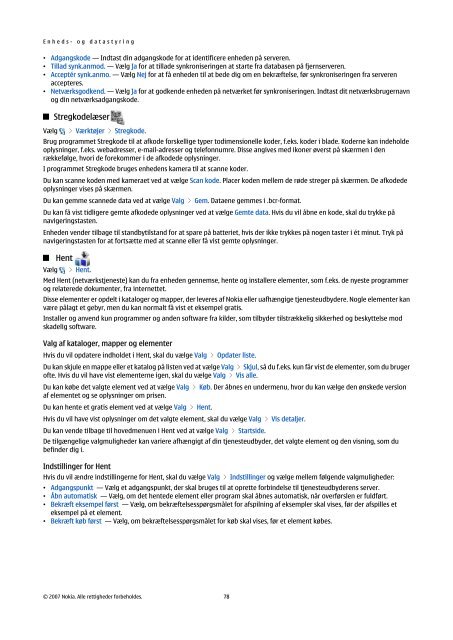Brugervejledning til Nokia E90 Communicator
Brugervejledning til Nokia E90 Communicator
Brugervejledning til Nokia E90 Communicator
Create successful ePaper yourself
Turn your PDF publications into a flip-book with our unique Google optimized e-Paper software.
E n h e d s - o g d a t a s t y r i n g<br />
• Adgangskode — Indtast din adgangskode for at identificere enheden på serveren.<br />
• Tillad synk.anmod. — Vælg Ja for at <strong>til</strong>lade synkroniseringen at starte fra databasen på fjernserveren.<br />
• Acceptér synk.anmo. — Vælg Nej for at få enheden <strong>til</strong> at bede dig om en bekræftelse, før synkroniseringen fra serveren<br />
accepteres.<br />
• Netværksgodkend. — Vælg Ja for at godkende enheden på netværket før synkroniseringen. Indtast dit netværksbrugernavn<br />
og din netværksadgangskode.<br />
Stregkodelæser<br />
Vælg > Værktøjer > Stregkode.<br />
Brug programmet Stregkode <strong>til</strong> at afkode forskellige typer todimensionelle koder, f.eks. koder i blade. Koderne kan indeholde<br />
oplysninger, f.eks. webadresser, e-mail-adresser og telefonnumre. Disse angives med ikoner øverst på skærmen i den<br />
rækkefølge, hvori de forekommer i de afkodede oplysninger.<br />
I programmet Stregkode bruges enhedens kamera <strong>til</strong> at scanne koder.<br />
Du kan scanne koden med kameraet ved at vælge Scan kode. Placer koden mellem de røde streger på skærmen. De afkodede<br />
oplysninger vises på skærmen.<br />
Du kan gemme scannede data ved at vælge Valg > Gem. Dataene gemmes i .bcr-format.<br />
Du kan få vist tidligere gemte afkodede oplysninger ved at vælge Gemte data. Hvis du vil åbne en kode, skal du trykke på<br />
navigeringstasten.<br />
Enheden vender <strong>til</strong>bage <strong>til</strong> standby<strong>til</strong>stand for at spare på batteriet, hvis der ikke trykkes på nogen taster i ét minut. Tryk på<br />
navigeringstasten for at fortsætte med at scanne eller få vist gemte oplysninger.<br />
Hent<br />
Vælg > Hent.<br />
Med Hent (netværkstjeneste) kan du fra enheden gennemse, hente og installere elementer, som f.eks. de nyeste programmer<br />
og relaterede dokumenter, fra internettet.<br />
Disse elementer er opdelt i kataloger og mapper, der leveres af <strong>Nokia</strong> eller uafhængige tjenesteudbydere. Nogle elementer kan<br />
være pålagt et gebyr, men du kan normalt få vist et eksempel gratis.<br />
Installer og anvend kun programmer og anden software fra kilder, som <strong>til</strong>byder <strong>til</strong>strækkelig sikkerhed og beskyttelse mod<br />
skadelig software.<br />
Valg af kataloger, mapper og elementer<br />
Hvis du vil opdatere indholdet i Hent, skal du vælge Valg > Opdater liste.<br />
Du kan skjule en mappe eller et katalog på listen ved at vælge Valg > Skjul, så du f.eks. kun får vist de elementer, som du bruger<br />
ofte. Hvis du vil have vist elementerne igen, skal du vælge Valg > Vis alle.<br />
Du kan købe det valgte element ved at vælge Valg > Køb. Der åbnes en undermenu, hvor du kan vælge den ønskede version<br />
af elementet og se oplysninger om prisen.<br />
Du kan hente et gratis element ved at vælge Valg > Hent.<br />
Hvis du vil have vist oplysninger om det valgte element, skal du vælge Valg > Vis detaljer.<br />
Du kan vende <strong>til</strong>bage <strong>til</strong> hovedmenuen i Hent ved at vælge Valg > Startside.<br />
De <strong>til</strong>gængelige valgmuligheder kan variere afhængigt af din tjenesteudbyder, det valgte element og den visning, som du<br />
befinder dig i.<br />
Inds<strong>til</strong>linger for Hent<br />
Hvis du vil ændre inds<strong>til</strong>lingerne for Hent, skal du vælge Valg > Inds<strong>til</strong>linger og vælge mellem følgende valgmuligheder:<br />
• Adgangspunkt — Vælg et adgangspunkt, der skal bruges <strong>til</strong> at oprette forbindelse <strong>til</strong> tjenesteudbyderens server.<br />
• Åbn automatisk — Vælg, om det hentede element eller program skal åbnes automatisk, når overførslen er fuldført.<br />
• Bekræft eksempel først — Vælg, om bekræftelsesspørgsmålet for afspilning af eksempler skal vises, før der afspilles et<br />
eksempel på et element.<br />
• Bekræft køb først — Vælg, om bekræftelsesspørgsmålet for køb skal vises, før et element købes.<br />
© 2007 <strong>Nokia</strong>. Alle rettigheder forbeholdes. 78